Изменение рабочей среды
Регистрация внешней программы
Предварительно зарегистрировав внешнюю программу, можно с ее помощью корректировать изображение, просматриваемое с помощью зарегистрированной программы. Вы можете зарегистрировать до трех программ.
Для добавления или удаления внешней программы следуйте инструкциям на данной странице.
 При первом запуске программного обеспечения
При первом запуске программного обеспечения
Если на компьютере установлено программное обеспечение Adobe Photoshop CC, Adobe Photoshop Elements или другие программы обработки изображений, отображается приглашение зарегистрировать Photoshop в качестве внешней программы. Нажмите [Да], чтобы использовать внешнюю программу для обработки или редактирования изображений, измененных с помощью программы Image Data Converter.
- Нажмите [Параметры] в меню [Инструменты].
Откроется окно [Параметры].
В окне списка [Зарегистрированные программы] под вкладкой [Внешние программы] отображаются зарегистрированные программы обработки изображений.
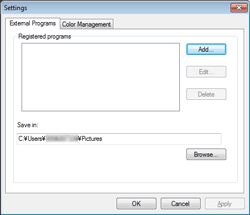
- Нажмите кнопку [Добавить], чтобы добавить новую программу, или кнопку [Изменить], чтобы изменить регистрацию программ.
Откроется диалоговое окно [Внешняя программа].
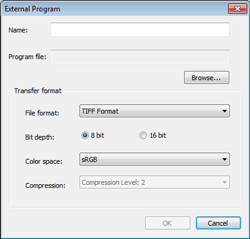
Имя/Файл программы В текстовом поле [Имя] отображается имя зарегистрированной программы. В текстовом поле [Файл программы] отображается имя папки, в которой находится программа. Для добавления или изменения параметров нажмите кнопку [Обзор] и укажите внешнюю программу, которую хотите зарегистрировать. Формат переноса Укажите формат файла или другие настройки, которые будут использоваться при отправке изображения в зарегистрированную внешнюю программу. - [Формат файла]: выберите формат [JPEG] (для сжатия данных изображения) или [TIFF] (для высококачественной печати).
- [Глубина цвета] (только для TIFF): выберите для данных глубину цвета [8 бит] или [16 бит].
- [Цветовое пространство]: выберите [sRGB] или [AdobeRGB].
- [Сжатие] (только для JPEG): укажите степень сжатия. Чем выше степень сжатия, тем меньше размер файла. Чем ниже степень сжатия, тем выше качество изображения.
- После завершения настройки параметров нажмите кнопку [ОК].
- Чтобы сменить папку с файлом, который будет отправлен во внешнюю программу, нажмите [Обзор] в блоке [Сохранить в] и выберите нужную папку.
- После завершения настройки параметров нажмите кнопку [ОК].
|
Copyright 2011 Sony Corporation
|
